win10开机任务栏闪烁 Win10任务栏一直闪烁怎么办
Win10任务栏一直闪烁可能会让人感到困扰,影响正常使用电脑的体验,出现这种情况通常是由于系统或软件问题引起的。要解决这个问题,可以尝试重新启动电脑、关闭不必要的后台程序、更新系统和驱动程序等方法。如果问题仍然存在,建议及时联系专业人士进行排查和处理,以确保电脑正常运行。
给大家推荐两个任务栏工具
win10任务栏闪烁刷新的解决方法步骤
1、首先点开桌面的最左下角的windows小图标,也可以按笔记本的小图标(win键)。一般在电脑键盘最左下边向右数第三个,点击进入里面的设置按钮,如下如所示。
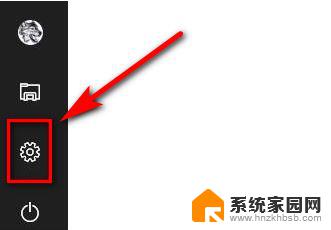
2、然后进入windows设置界面,我们选择“应用”,然后进入设置,如下如所示。
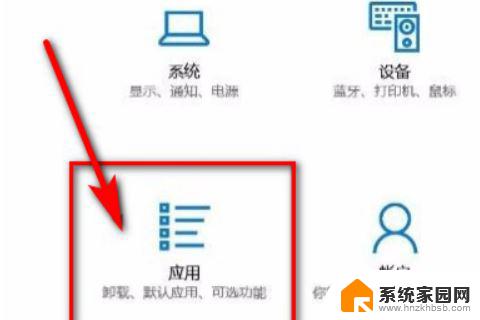
3、点击应用后可以在最左边的导航栏找到“默认应用”,点开默认应用,进行设置,如下如所示。
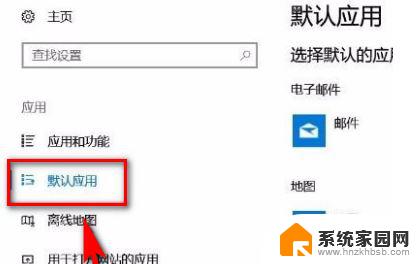
4、选择了默认应用后找到右边出现的充值Microsoft推荐的默认值,点击下面的重置。如下如所示。
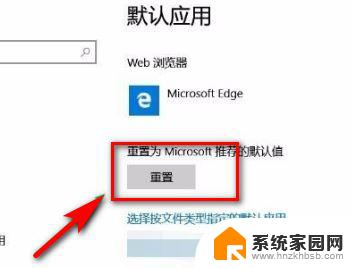
5、然后重选择重置,可能会卡住。这时候等一下就行了,重置了以后,会在重置的后面显示一个【√】,如下图所示。
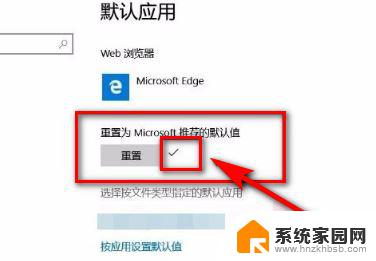
win10 任务栏总是闪烁刷新也可能是QQ浏览器设置的锁定默认浏览器和win10系统默认的设置冲突
出现这个问题,一般安装了QQ浏览器。如果没安装QQ浏览器,安装的是其它浏览器,也可以参考这篇看看,也许解决办法相同。

解决方法:
点级右上角的三条横线按钮

点级设置
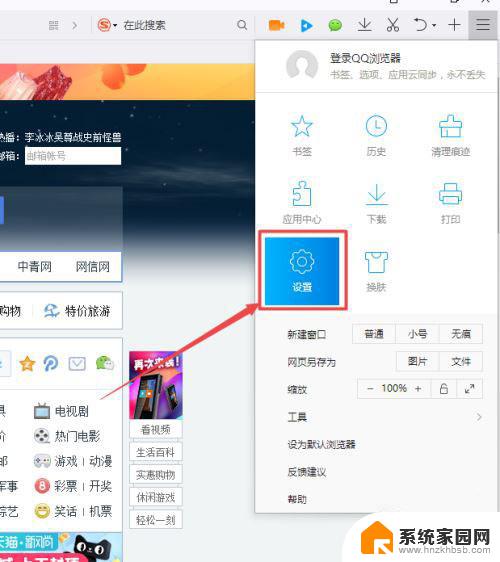
如果这个设置默认浏览器设置为锁定了,点级解锁
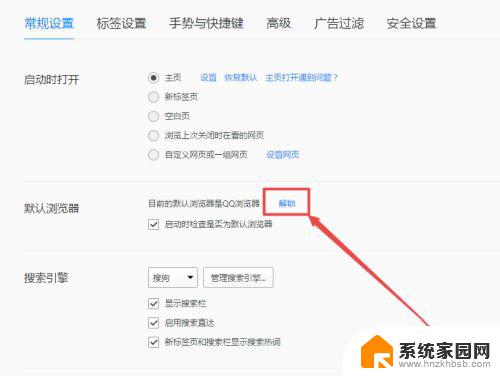
变成这样,就解除锁定了,一般问题就解决了
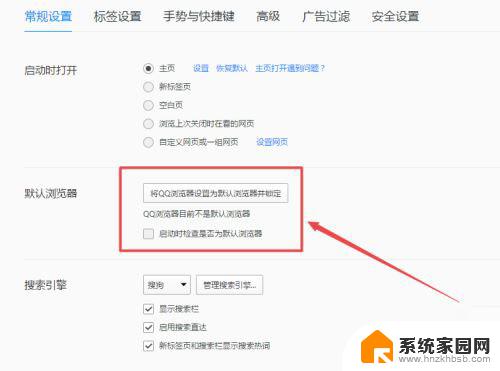
如果点级锁定不管用,就在左下角的搜索栏,输入"默认程序",去系统的设置界面修改默认浏览器
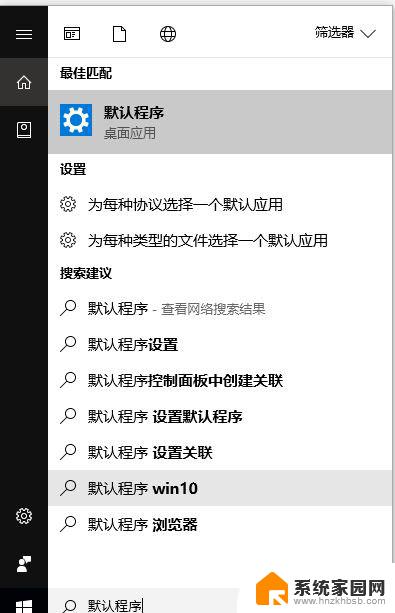
点级浏览器选择一个,或者点击重置,重置所有默认程序
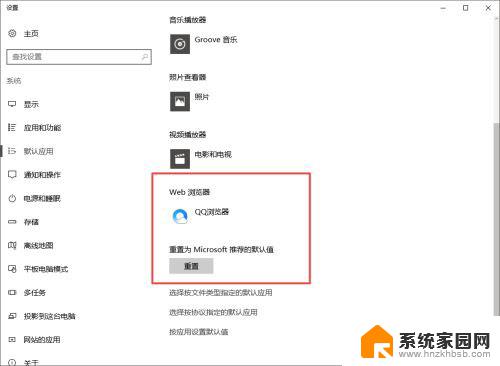
在win10的系统设置中,设置以后,默认浏览器修改成别的了。

现在在qq浏览器的设置页面刷新界面,发现已经解除锁定了

以上就是关于win10开机任务栏闪烁的全部内容,如果你也遇到了相同的问题,可以按照以上方法来解决:
win10开机任务栏闪烁 Win10任务栏一直闪烁怎么办相关教程
- win10开机后任务栏卡死 新版Win10开机任务栏卡顿怎么办
- win10进入桌面一直闪 电脑屏幕一直闪烁Win10怎么办
- win10系统任务栏一直转圈 win10任务栏一直转圈圈无法操作怎么办
- win10任务栏展开图标 Win10任务栏右下角的任务图标展开方法
- cf任务栏一直显示怎么办 Win10玩游戏时任务栏一直显示不消失怎么解决
- 笔记本win10任务栏假死修复 Win10任务栏假死无法点击怎么办
- win10任务栏时间显示秒的办法 Win10任务栏时间怎么显示秒
- window10闪屏之后就黑屏 Win10任务栏点击后闪屏黑屏解决方法
- win10开机任务栏点不动 win10电脑底部任务栏无法响应
- win10开机以后任务栏转圈 Win10系统任务栏老是转圈圈解决方法
- win十电脑为什么新建不了文件夹 win10桌面右键无法新建文件夹解决方法
- uefi怎么备份win10系统 如何创建Win10系统备份
- windows输入法切换快捷键设置 Win10输入法切换快捷键Shift修改方法
- windows10从哪看显卡 笔记本电脑显卡信息怎么查看
- win10桌面图标边框 电脑桌面边框颜色修改
- windows10开机进入安全模式快捷键 win10安全模式进入教程
win10系统教程推荐
- 1 windows输入法切换快捷键设置 Win10输入法切换快捷键Shift修改方法
- 2 windows10从哪看显卡 笔记本电脑显卡信息怎么查看
- 3 windows10开机进入安全模式快捷键 win10安全模式进入教程
- 4 win系统激活时间 win10怎么看系统激活时间
- 5 如何更改windows10开机密码 笔记本开机密码如何修改
- 6 win10怎么找自动下载的流氓软件 win10搜索程序的方法
- 7 win10怎么允许防火墙 怎么设置防火墙允许特定IP地址
- 8 win10电脑密码忘记怎么办破解 笔记本电脑登录密码忘记了怎么办
- 9 window10系统怎么调字体大小 笔记本怎么调整字体大小
- 10 笔记本win10wifi不可用 笔记本连接不上公共场所的无线网络怎么办